Windows
Download Mover, spostare automaticamente file da una cartella all’altra
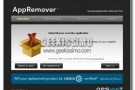
Tanto per non iniziare il post con una frase fatta: ragazzi, è arrivato il momento di fare le pulizie di Pasqua! Sì, lo sappiamo che non avete tempo da perdere, ma i vostri desktop e le cartelle con i file […]Continua a leggere
AquaSnap, migliorare la gestione delle finestre ed aggiungere tante utili funzioni a Windows

Organizzare il proprio desktop nel migliore dei modi e fare in modo che tutti gli elementi su di esso visualizzato possano essere gestiti in maniera ottimale costituisce senz’altro una delle principali prerogative al fine di un buon e coretto utilizzo […]Continua a leggere
Kylo, il browser web ideato per schermi dalle grandi dimensioni
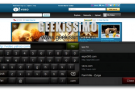
Sicuramente tutti coloro che dispongono di uno schermo piuttosto ampio per eseguire le più svariate tipologie di operazioni al PC ben sapranno quanto possa essere bello e comodo avere a propria disposizione una visuale tanto estesa quanto soddisfacente ed al […]Continua a leggere
USB Guardian, maggiore protezione per il proprio PC a partire dalle porte USB
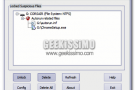
Nei giorni addietro, abbiamo avuto modo di verificare, direttamente qui su Geekissimo, appositi applicativi mediante cui aumentare la protezione del proprio PC, in particolar modo per quanto concerne tutti quegli OS che, per un motivo o per un altro, al […]Continua a leggere
Q10, un editor di testo minimalista e a tutto schermo per concentrarsi sulla scrittura

Chi utilizza il PC prevalentemente per eseguire compiti d’ufficio o, molto più semplicemente, per scrivere dei testi di qualsivoglia genere, è ben consapevole di quanto sia fondamentale avere a propria disposizione un valido ed affidabile strumento mediante cui eseguire la […]Continua a leggere
Secondshell, ottimizzare la gestione delle finestre aperte ed aggiungervi tanti utili tweaks
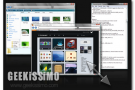
Gestire nel migliore dei modi quelli che sono i vari elementi aperti e collocati direttamente sul nsotro desktop costituisce, senza ombra di dubbio, una delle esigenze primarie della maggior parte di tutti coloro che utilizzano un computer, sia che essi […]Continua a leggere
GMinder, gestire Google Calendar in modo completo direttamente dal proprio desktop
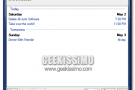
Google, il gran colosso del web, offre una vasta gamma di servizi adatti alle più svariate esigenze, mettendo dunque a disposizione di ciascun utente un pacchetto di strumenti piuttosto completo, funzionale e personalizzabile. Tra essi, Google Calendar va a configurarsi, […]Continua a leggere
Omnimo UI, trasformare Windows in Windows Phone 7 Series

Morite dalla voglia di provare Windows Phone 7 Series? Allora dovete dare assolutamente un’occhiata a Omnimo UI, una soluzione assolutamente gratuita attraverso cui è possibile portare il look del nuovo sistema operativo per smartphone di Microsoft sui PC Windows, da […]Continua a leggere
Your Own News Maker, trasformare i feed-RSS in un giornale in formato PDF e non solo
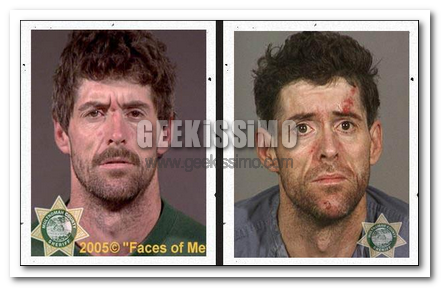
Oggi giorno, l’utilizzo dei feed-RSS costituisce, senza ombra di dubbio, uno dei principali sistemi di informazione mediante cui un enorme fetta d’utenza, in modo rapido, pratico e facilmente accessibile, viene messa in condizione di prendere visione dei proprio contenuti web […]Continua a leggere
McAfee Labs Stinger, disponibile per il download un affidabile tool anti malware completamente gratuito
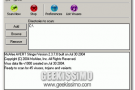
Proprio qualche giorno fa, qui su Geekissimo, era stato affrontato l’argomento malware invitando, per chi ne avesse bisogno, all’utilizzo di un apposita estensione per Chrome targata McAfee, mediante cui evitare di andare incontro a siti potenzialmente dannosi nel corso della […]Continua a leggere
Menu Maid, snellire e personalizzare il menu contestuale di Windows e non solo
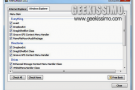
Tutti gli utilizzatori di un OS Windows di certo ben sapranno quanto possa essere importante avere direttamente a portata di “menu contestuale” tutta una serie di comandi base mediante cui eseguire, in modo pratico e rapido, le più svariate operazioni. […]Continua a leggere
Scott’s Gmail, un ottimo notificatore da desktop per Gmail e non solo
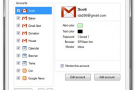
Ad oggi, i servizi online targati Google costituiscono senza ombra di dubbio alcuni tra gli strumenti maggiormente utilizzati dall’intera utenza mediante cui adempire alle più svariate operazioni rientranti nell’ambito della produttività personale. Tra essi, Gmail, la nota casella di posta […]Continua a leggere
WinApp Updater, aggiornare automaticamente i programmi installati sul proprio PC

Tutti coloro che si ritrovano ad avere a che fare con un immane quantità di software installati sul proprio PC di certo saranno ben consapevoli di quanto possa risultare stressante ed al contempo anche faticoso andarne a verificare l’eventuale rilascio […]Continua a leggere
UsefulSaver, utilizzare uno screensaver per monitorare l’andamento del sistema

Ricorrere all’utilizzo di appositi screensaver per il proprio PC costituisce, ad oggi, un fattore puramente estetico mediante cui preservare la visualizzazione dei contenuti presenti sul proprio monitor quando, quest’ultimo, rimane inattivo per un dato lasso di tempo. Tuttavia, considerando anche […]Continua a leggere



